Si vous désirez améliorer le bon fonctionnement de votre Oppo A9, il va être parfois indispensable de faire la mise à jour de votre version Android. Quelques applis exploitent les dernières versions d’OS, par conséquent il va être indispensable de mettre à jour votre smartphone. Cependant quand faut-il réaliser cette mise à jour? Et puis comment est-il possible de réaliser la mise à jour d’Android sur Oppo A9? Vous allez voir aussi quelles sont les solutions pour une mise à jour d’android manuellement ou sans Connexion Wifi.
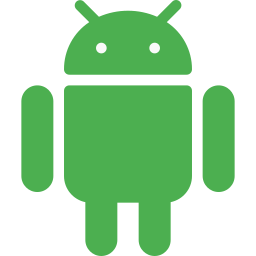
Pourquoi mettre à jour Android sur Oppo A9?
Avoir la dernière version de l’OS pourra sembler inutile. Cependant cela sera indispensable de faire la mise à jour de votre Oppo A9 pour qu’il possède la dernière version Android. Au sein des mises à jour, il va être apporté des correctifs. Les correctifs seront des corrections apportées au système d’exploitation pour éviter des bugs ou erreurs constatés sur les anciennes versions. La mise à jour fournira des nouvelles fonctionnalités. Chaque smartphone Android présente à peu près la même version Android. Après cela chaque fabricant apportera sa sur-couche, avec son visuel, ses menus, ses fonctionnalités spécifiques à votre Oppo A9.
Plusieurs applis exploitent la dernière version Android pour fonctionner. Si plusieurs applis ne marchent pas correctement, ceci est peut être lié à l’absence de mise à jour d’Android sur votre Oppo A9.
De quelle manière mettre à jour Android sur Oppo A9?
Pour réaliser la mise à jour de la dernière version Android, il est nécessaire de avoir assez de batterie et être connecté en Wifi (utilisation de données internet importantes environ 500 Mo). Vous ne perdrez aucune info au cours de la mise à jour (images, contacts, messages,… ).
Quand faut-il effectuer la mise à jour de mon Oppo A9?
La mise à jour vous est présenté automatiquement par votre Oppo A9. Il va être notifié qu’une mise à jour va être disponible dans les notifications. Il vous suffit d’appuyer dessus et de suivre les instructions. Si aucune notification ne vous est présenté, lisez les étapes du chapitre suivant.
De quelle manière faire pour effectuer la mise à jour d’android sur smartphone Oppo A9 ?
Les étapes si vous désirez mettre à jour votre Oppo A9 s’avèrent être faciles:
- Ouvrez les paramètres de votre Oppo A9
- Et ensuite rendez-vous dans A propos du téléphone / A propos de l’appareil / Mise à jour du logiciel
- Et ensuite appuyer sur Téléchargement et installation , dans l’hypothèse où vous avez activé le téléchargement automatique par Wi-fi, normalement la mise à jour sera déjà téléchargé autrement il vous sera proposé de rechercher les dernières mises à jour.
- Puis cliquez sur:
- Installer maintenant
- ou Planifier l’installation : cela donne l’occasion de planifier l’installation de la mise à jour, quand vous ne vous servez pas de votre smartphone, notamment pendant la nuit
- Votre Oppo A9 s’éteindra pour installer la mise à jour, puis redémarrera.
- Voilà la mise à jour d’Android est faite.
De quelle façon faire la mise à jour manuellement votre Oppo A9?
Plusieurs smartphones empêchent la mise à jour directement sur votre smartphone. Il faudra vous rendre sur le site dufabricant de votre Oppo A9. En général les constructeurs possèdent les dernières ROM et vont être téléchargeables.
Ce qu’il faut faire pour mettre à jour Android sans wifi sur Oppo A9?
Si vous désirez mettre à jour votre version Android sans Wifi, les étapes seront les mêmes que dans le chapitre décrit plus haut. Votre mobile utilisera à ce moment-là votre connexion internet. Cela pourra consommer un paquet de data (environ 500 Mo). Si vous avez un abonnement limité, préférez les mises à jour sur votre Oppo A9 quand vous serez connectés à un réseau Wifi.
Des fois il va être quand même difficile de télécharger la mise à jour sans Wifi. L’autre solution va être de télécharger la mise à jour sur votre ordinateur portable en utilisant la connexion internet de votre Oppo A9 (partage de réseau ou Point d’accès mobile ). Si vous ne savez pas comment activer le partage de connexion en USB sur Oppo A9, jetez un oeil à notre article. Par la suite vous allez devoir connecter votre Oppo A9 à votre ordinateur en USB. Il est nécessaire de passer par le logiciel du fabricant de votre Oppo A9 si vous souhaitez transférer cette mise à jour.
Dans l’éventualité où vous cherchez d’autres tutos sur votre Oppo A9, nous vous invitons à aller voir les tutos de la catégorie : Oppo A9.





